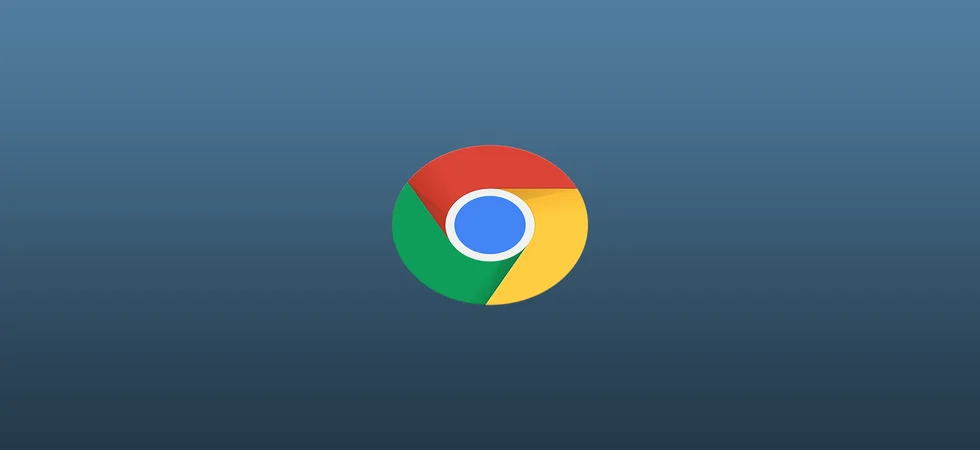Son yıllarda karanlık mod birçok uygulama ve web sitesinde popüler hale geldi. Daha koyu bir renk düzeni tercih eden kullanıcılar için kullanışlıdır, çünkü gözler için daha kolaydır ve OLED ekranlı cihazlarda pil ömründen bile tasarruf sağlayabilir.
Google Chrome yerleşik bir koyu tema moduna sahiptir. Bunu cihazınızın temasına odaklanacak şekilde özelleştirebilir veya karanlık modu kalıcı olarak etkinleştirebilirsiniz. Buna karşılık, web tarayıcısında etkinleştirilmişse çoğu web sitesi otomatik olarak karanlık bir temada (varsa) görünür. Peki ya web sitesi karanlık modu desteklemiyorsa?
Neyse ki, Google Chrome’da web sitelerinde bunu zorlamanın birkaç yolu var. Şimdi her birine daha yakından bakalım.
Bayrak ayarını kullanarak Google Chrome’da karanlık mod nasıl zorlanır
Öncelikle, Google Chrome’daki “bayrakların” tarayıcının kararlı sürümünde henüz tam olarak uygulanmamış veya yayınlanmamış deneysel özellikler olduğunu bilmelisiniz. Bu özellikler genellikle gizlidir ve yalnızca bunları etkinleştirebilen ileri düzey kullanıcılar tarafından erişilebilir. Bu özellikleri Chrome tarayıcısının adres çubuğuna “chrome://flags” yazarak bulabilirsiniz.
İşte karanlık modu zorlamak için Chrome’un bayraklarından birini nasıl kullanacağınız:
- Google Chrome’u başlatın ve adres çubuğuna chrome://flags yazın. Enter tuşuna basın.
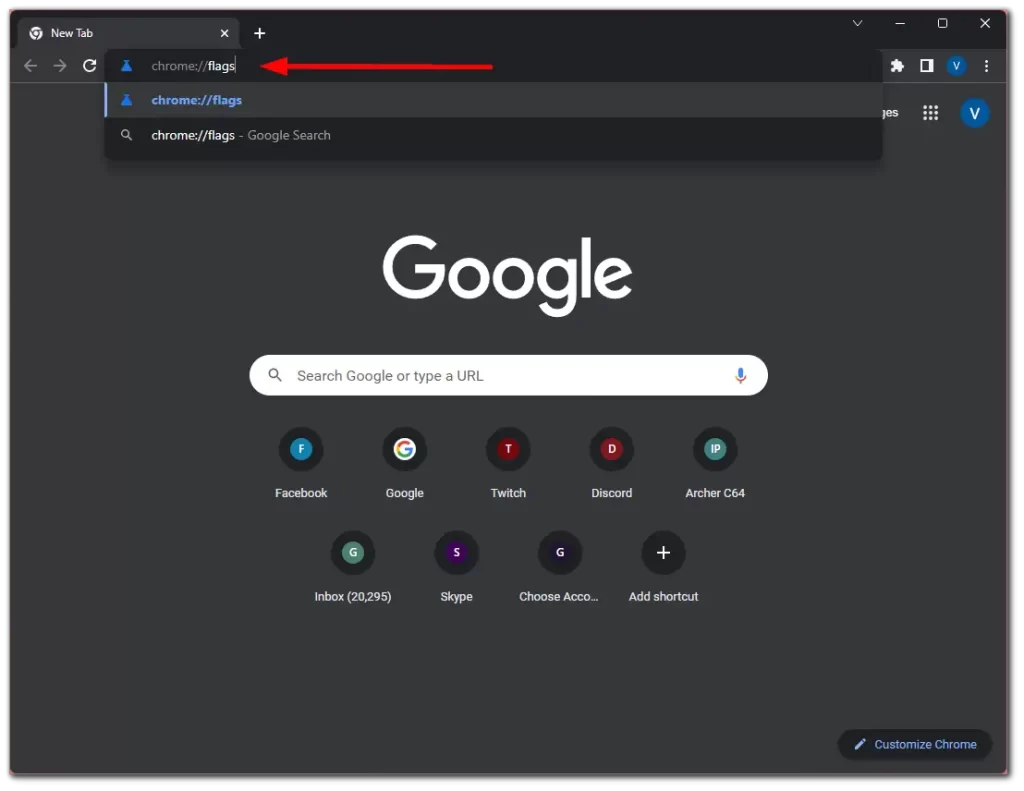
- Bundan sonra, Arama bayrakları çubuğuna tıklayın ve enable-force-dark yazın.
- Ardından Web İçeriği için Otomatik Koyu Mod seçeneği için açılır menüden Etkin’i seçin.
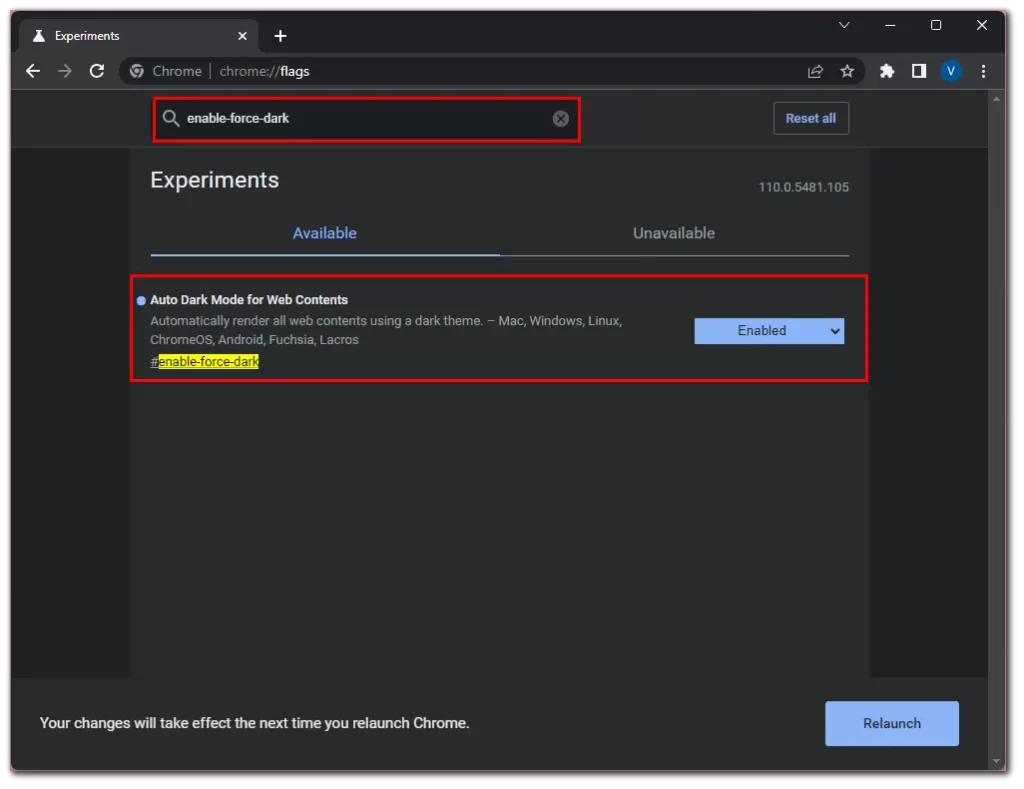
- Son olarak, Yeniden Başlat’a tıklayın.
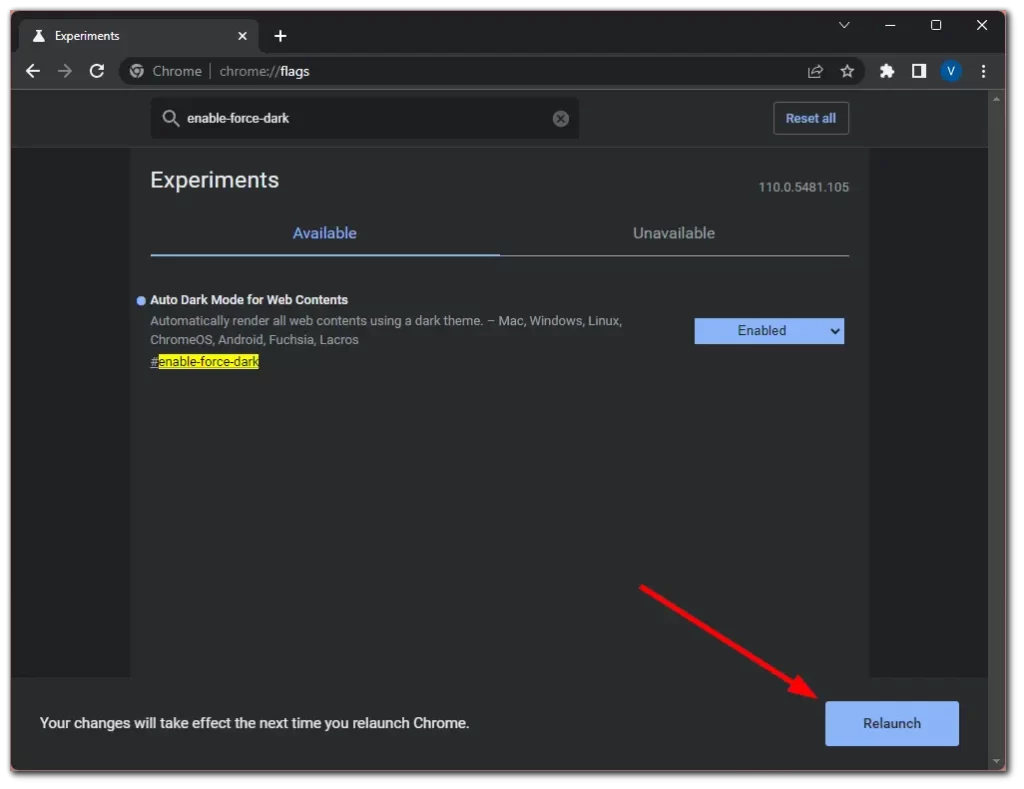
Bu adımları tamamladıktan sonra, herhangi bir web sitesini ziyaret edebilir ve karanlık mod efektini kontrol edebilirsiniz. Örneğin Instagram web sitesinde böyle görünüyor.
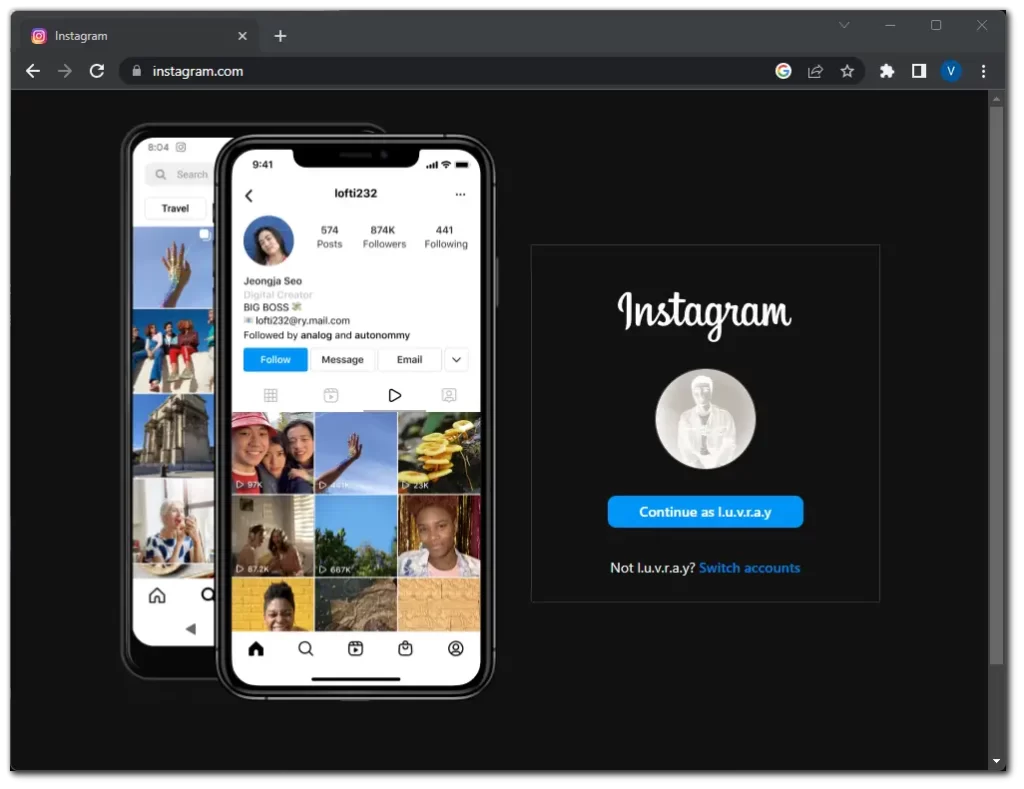
Gördüğünüz gibi, artık koyu bir arka planı var ve bazı öğeler negatif olarak görüntülenebilir.
Karanlık Okuyucu kullanarak Google Chrome’da karanlık mod nasıl zorlanır
Dark Reader, kullanıcıların web sitelerine karanlık modda göz atmalarını sağlayan bir tarayıcı uzantısıdır. Google Chrome ve diğer popüler web tarayıcıları için ücretsizdir. Uzantı, bir web sitesinin renklerini tersine çevirerek arka planı koyu ve metni açık hale getirmek için tasarlanmıştır. Bu, gözlerinizi daha kolay hale getirir ve özellikle cihazınızı düşük ışık koşullarında kullanırken göz yorgunluğunu azaltmaya yardımcı olabilir.
Dark Reader, kullanıcıların koyuluk, kontrast ve gri tonlama seviyesini ayarlamalarına olanak tanıyan çeşitli özelleştirme seçenekleri sunar. Ayrıca, kullanıcıların uzantının karanlık modu uygulamayacağı web sitelerinin bir listesini oluşturmasına olanak tanıyan Site listesi özelliğini de içerir.
İşte nasıl kurulacağı:
- Google Chrome’u başlatın ve Chrome Web Mağazası’ndaki Dark Reader web sayfasına gidin.
- Chrome’a Ekle’ye tıklayın ve Uzantı Ekle’ye tıklayarak onaylayın.
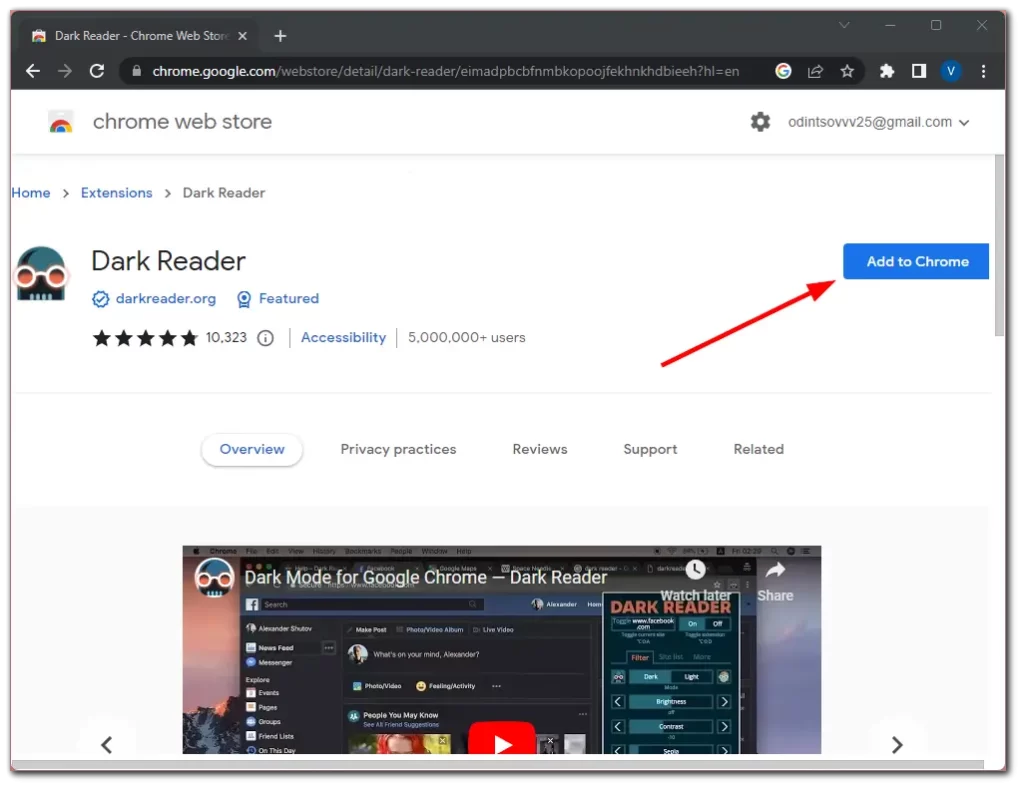
- Ardından sağ üst köşedeki Uzantılar simgesine tıklayın ve rahatınız için Dark Reader’ı sabitleyin.
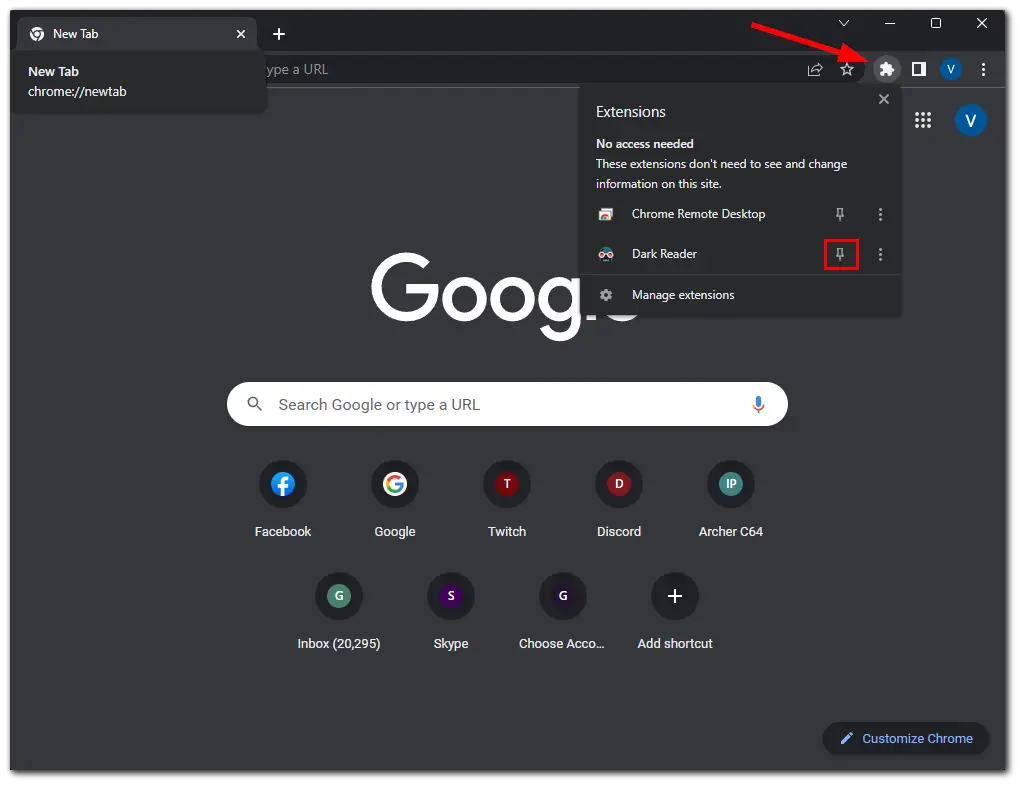
Dark Reader uzantısı yüklendikten sonra otomatik olarak çalışmaya başlayacaktır. Ancak istediğiniz etkiyi elde etmek için ayarları özelleştirmeniz gerekebilir. İşte nasıl yapılacağı:
- Ayarlar panelini açmak için sağ üst köşedeki Dark Reader simgesine tıklayın.
- Hemen farklı ayarlar göreceksiniz: Parlaklık, Kontrast, Sepya ve Gri Tonlama.
- Bu ayarları tercihlerinize göre ayarlayın.
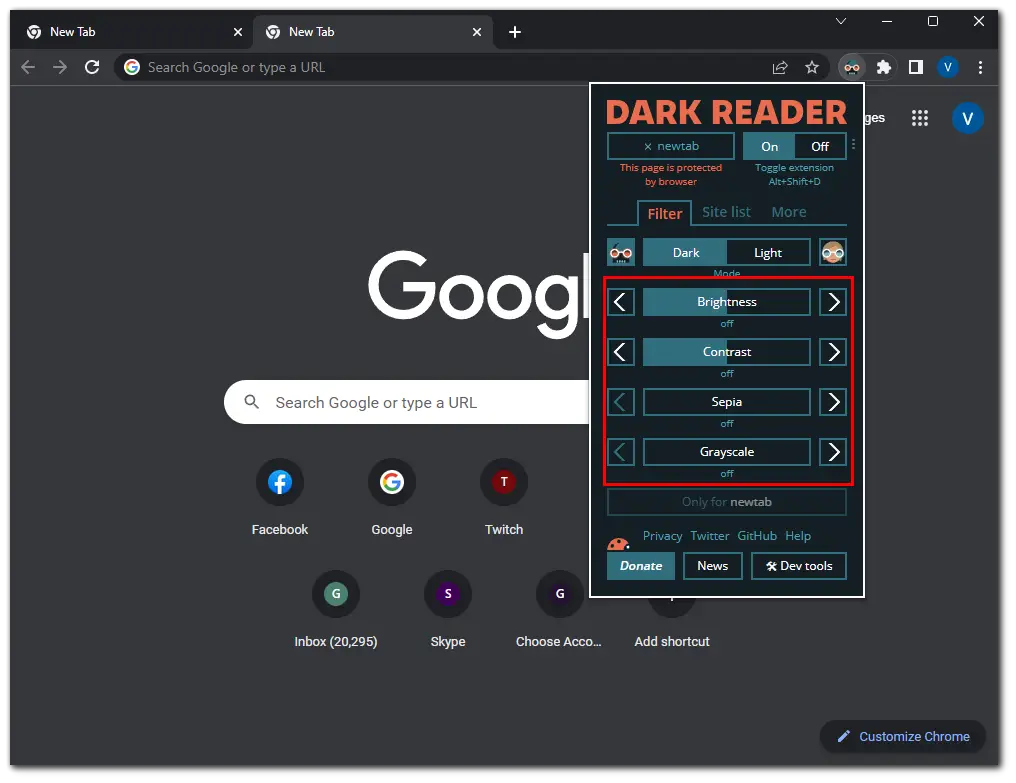
- Ardından, modu tek tek web siteleri için özelleştirebilirsiniz. Bunu yapmak için Site listesi sekmesine gidin, web sitesi adresini girin ve kaydetmek için Enter tuşuna basın. İki seçenek vardır: Yalnızca listeyi ters çevir ve Listeyi ters çevirme.
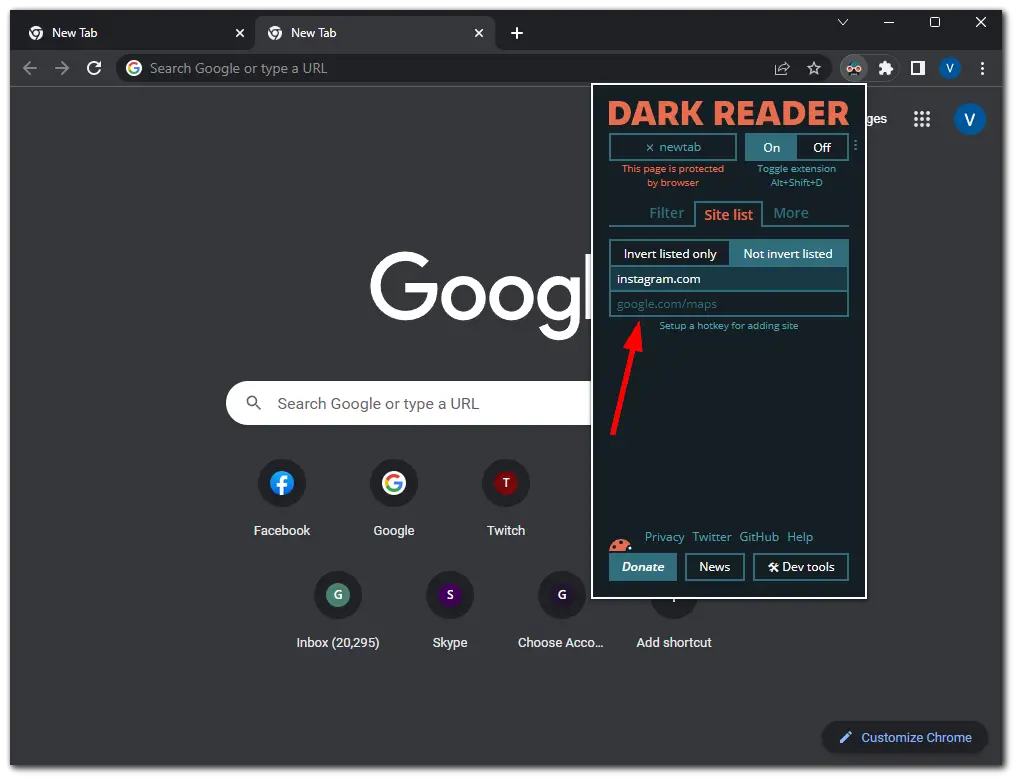
- Hatta otomasyon bile ayarlayabilirsiniz. Üç nokta düğmesine tıklayın ve karanlık modun etkinleştirilmesini istediğiniz etkin saatleri ayarlayın.
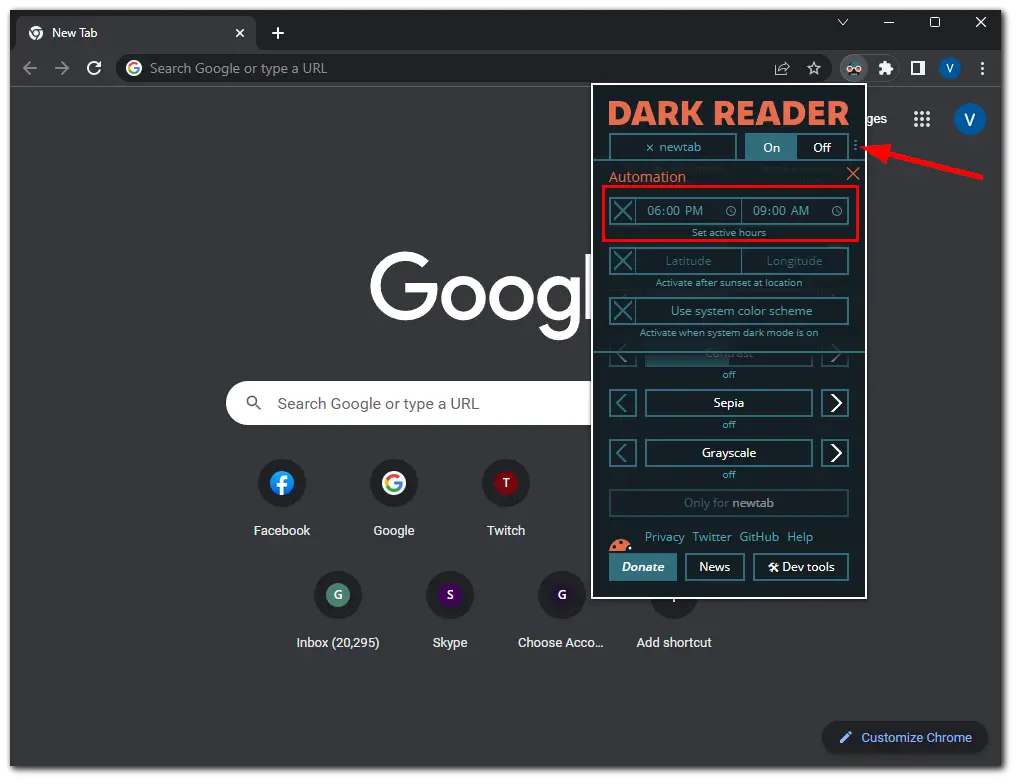
- Son olarak, karanlık modda görüntülemek istediğiniz web sayfasını yenileyin.
İşte bu kadar. Şimdi, Karanlık Okuyucu uzantısı etkinleştirilip özelleştirildiğinde, tüm web sitelerinde karanlık mod deneyiminin keyfini çıkarabilirsiniz.
Karanlık mod neden aydınlık moddan daha iyidir?
Karanlık mod kullanmanın, özellikle cihazınızın ekranı ve kişisel tercihleriniz açısından çeşitli avantajları vardır.
Azaltılmış Göz Yorgunluğu
Karanlık mod, özellikle cihaza uzun süre bakarken göz yorgunluğunu azaltmaya yardımcı olabilir. İyi aydınlatılmış bir ortamda, parlak bir ekran çevreyle keskin bir kontrast oluşturabilir ve bu da göz yorgunluğuna neden olabilir. Karanlık mod, ekranın yaydığı ışığı azaltarak daha rahat bir görüntüleme deneyimi sağlayabilir.
Artırılmış Pil Ömrü
Karanlık mod, OLED veya AMOLED ekranlı cihazların pil ömrünü uzatmaya yardımcı olabilir. Bunun nedeni, bu ekranların yalnızca renkli görüntü veren pikselleri aydınlatması ve siyah piksellerin hiç aydınlatılmamasıdır. Böylece, karanlık modun kullanılması aydınlatılması gereken piksel sayısını azaltarak pil gücünden tasarruf sağlar.
Estetik Olarak Hoş
Birçok kişi karanlık modun görünümünü tercih eder, açık moda göre daha estetik ve modern görünümlü bulur. Ayrıca ekrandaki içeriğin ön plana çıkmasını sağlayarak daha az dikkat dağıtıcı olabilir.
Gece Kullanımı İçin Daha İyi
Karanlık mod, ekran tarafından yayılan mavi ışık miktarını azalttığı için gece kullanımı için daha iyidir. Mavi ışık, uykuyu düzenlemeye yardımcı olan bir hormon olan melatonin üretimini baskılayarak iyi uyuma yeteneğinizi engelleyebilir. Bu nedenle, uyku sorunu yaşamak istemiyorsanız, tarayıcıda veya cihazda karanlık modu kullanmak daha iyidir. Ancak elbette en iyi seçenek, yatmadan önce tüm cihazları bir kenara bırakmak olacaktır.